Ako radite na razvoju neke aplikacijeprojekta, uzduž linije, možda biste trebali napraviti cjelovit i detaljan dokument pomoći kako bi publika razumjela srž aplikacije, navodeći sistemske zahtjeve, teme pomoći, rješavanje problema i problema itd. Iako možete početi pisati priručnik za pomoć u bilo kojem programu za obradu teksta, a zatim ga objaviti u PDF formatu za generičku distribuciju. Ako su potrebni praktičnost i profesionalan način izrade priručnika za pomoć, HelpNDoc ulazi u igru. To je jedan besplatan alat koji će vam uvelike pomoći u pisanju priručnika za profesionalnu pomoć za vašu prijavu bez puno truda.
Sučelje je prilično podignuto pružajući svimasitne detalje koje si ne biste priuštili. Također je upotreba prilično jednostavna, dolazi s potpuno opremljenim Word procesorom koji sadrži sve mogućnosti, značajke i alate koji su neophodni za stvaranje profesionalnog priručnika. Kod prvog korištenja, od vas će se zatražiti da kreirate novi projekt. Unesite odgovarajući naziv projekta za početak pisanja pomoćnog priručnika.
Vidjet ćete osnovne opcije za novostvoreneprojekt, koji uključuje; Općenite postavke sustava Windows, HTML i PDF. U odjeljku Opće postavke možete promijeniti naslov projekta, podnožje / zaglavlje autorskog prava, zadanu temu, postavke fonta itd. U opcijama sustava Windows možete promijeniti veličinu i položaj, vidljive gumbe i postaviti navigacijsko okno u priručniku za pomoć koji stvarate. Iz HTML prozora možete promijeniti tekst zaglavlja, glavni rezervirani sadržaj, podnožje i TOC. U prozoru PDF možete postaviti Izgled stranice, Način stranice, Položaj prozora, postaviti razinu kompresije, omogućiti šifriranje itd. Nakon što su sve postavke postavljene, prijeđite na glavno okno za navigaciju da biste započeli pisati sadržaj glavnog dokumenta.
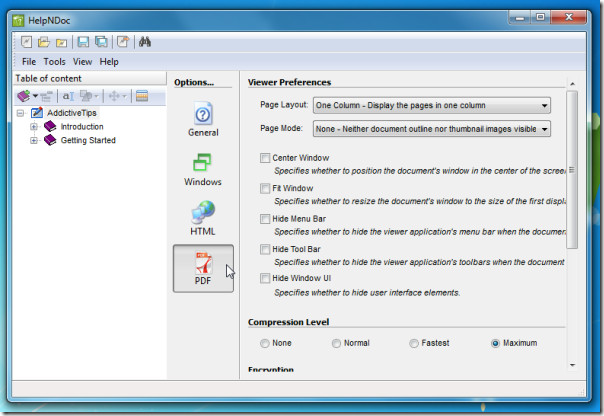
Glavna navigacijska traka sadrži sve osnovneelementi priručnika za pomoć, od kojih su neki; Dobrodošli, Što je novo, Sistemski zahtjevi, Dobivanje pomoći itd., Međutim, uvijek možete stvoriti novu temu ili podređenu temu postojećeg klikom desnim klikom na navigacijsku traku i odaberite odgovarajuću opciju. Wordov procesor bogat značajkama može se vidjeti u glavnom prozoru, uključuje gotovo svaku i svaku značajku uglednog obrađivača teksta poput MS Word-a itd. Iz donjeg dijela prozora možete umetnuti vanjsku vezu, ID teme, kontekst Broj itd.
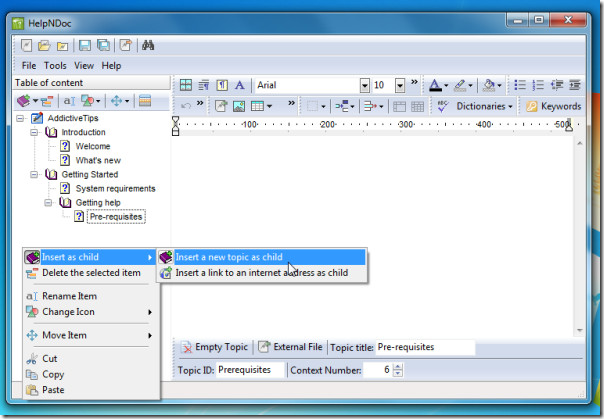
Nakon što se stvori priručnik za pomoć, možete jednostavnosastaviti u različitim formatima koji uključuje; CHM, HTML, izvješće i PDF. Kako biste objavili dokument koji ispunjava sve navedene postavke u željenom formatu, u izborniku Alatke kliknite Sastavi projekt.
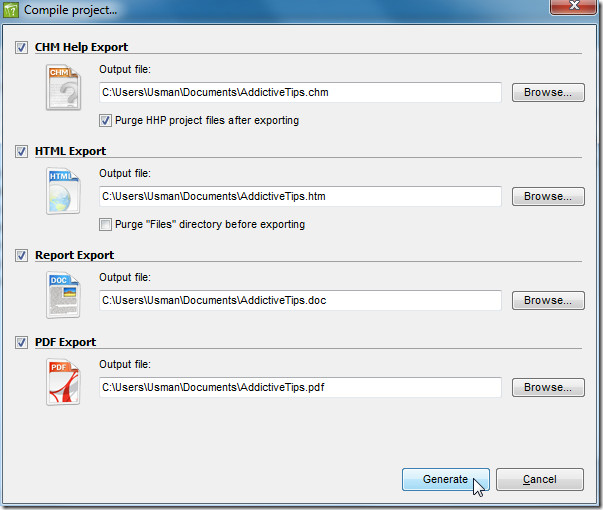
Sigurno je puno više toga, dotakli smo senajkorisnije i naočitije značajke i opcije koje nudi. Ako planirate napisati detaljnu dokumentaciju aplikacije, iskušajte ovaj praktični alat radi praktičnosti.
Radi na svim OS-ovima sa sustavom Windows, uključujući najnoviji Windows 7. Testiranje je provedeno na Windows 7 x86 sustavu.
Preuzmite HelpNDoc













komentari